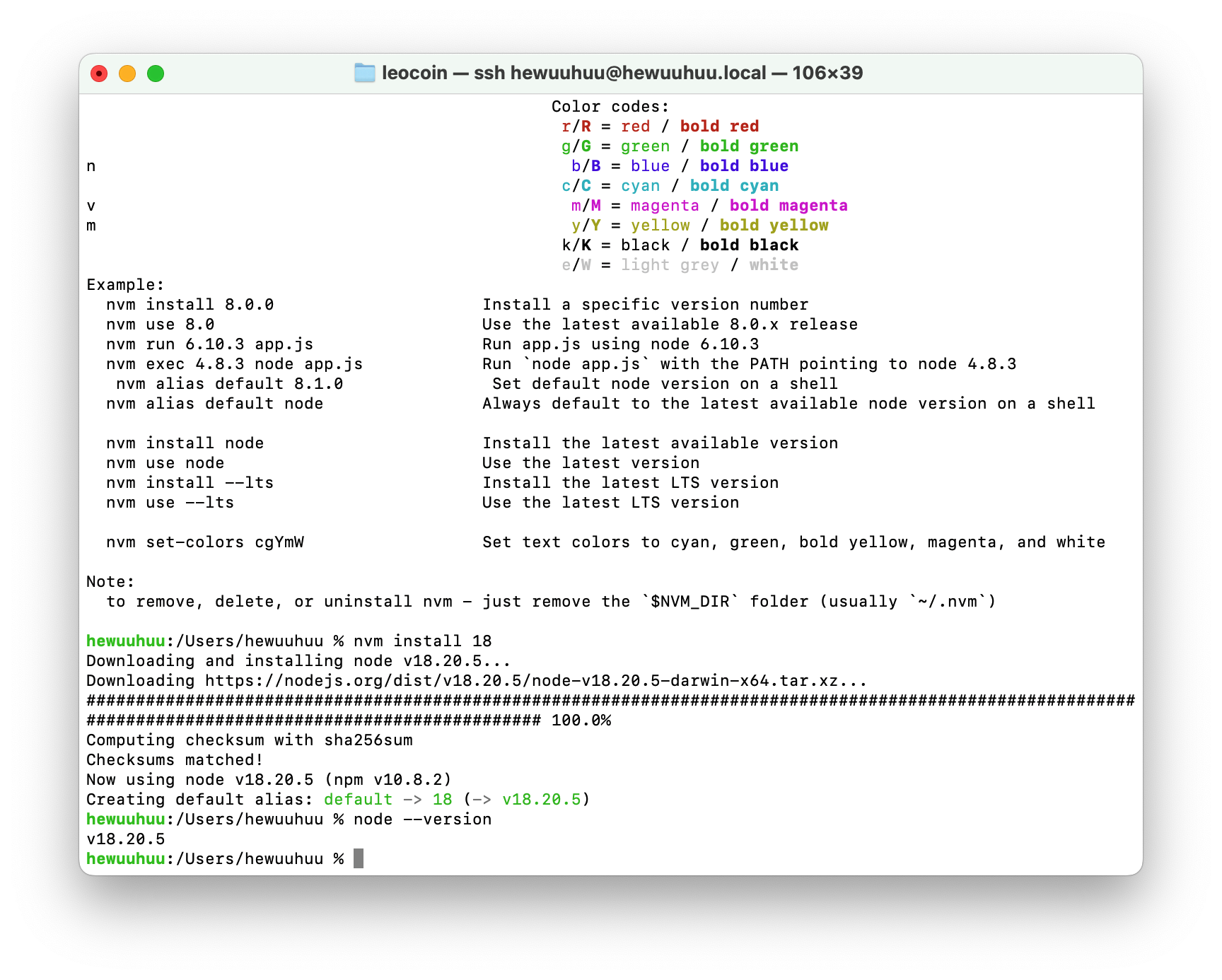配一台新 Mac 我都配些什么
2025 / 3 / 26
最近装机频繁,抹掉系统之后装来装去就那几个 App,就那点设置。
索性记录下配置新 Mac 时的设置,顺便整理分享一些比较好用的 Mac App。
内容主要分为三大块:系统设置 、安装应用软件(Homebrew)、数据迁移。
系统设置
键盘
为了方便连续输入,调整按键重复速度:系统偏好设置 > 键盘
-
按键重复速度:最快
-
重复前延迟:短(或倒数第二格)
触控板
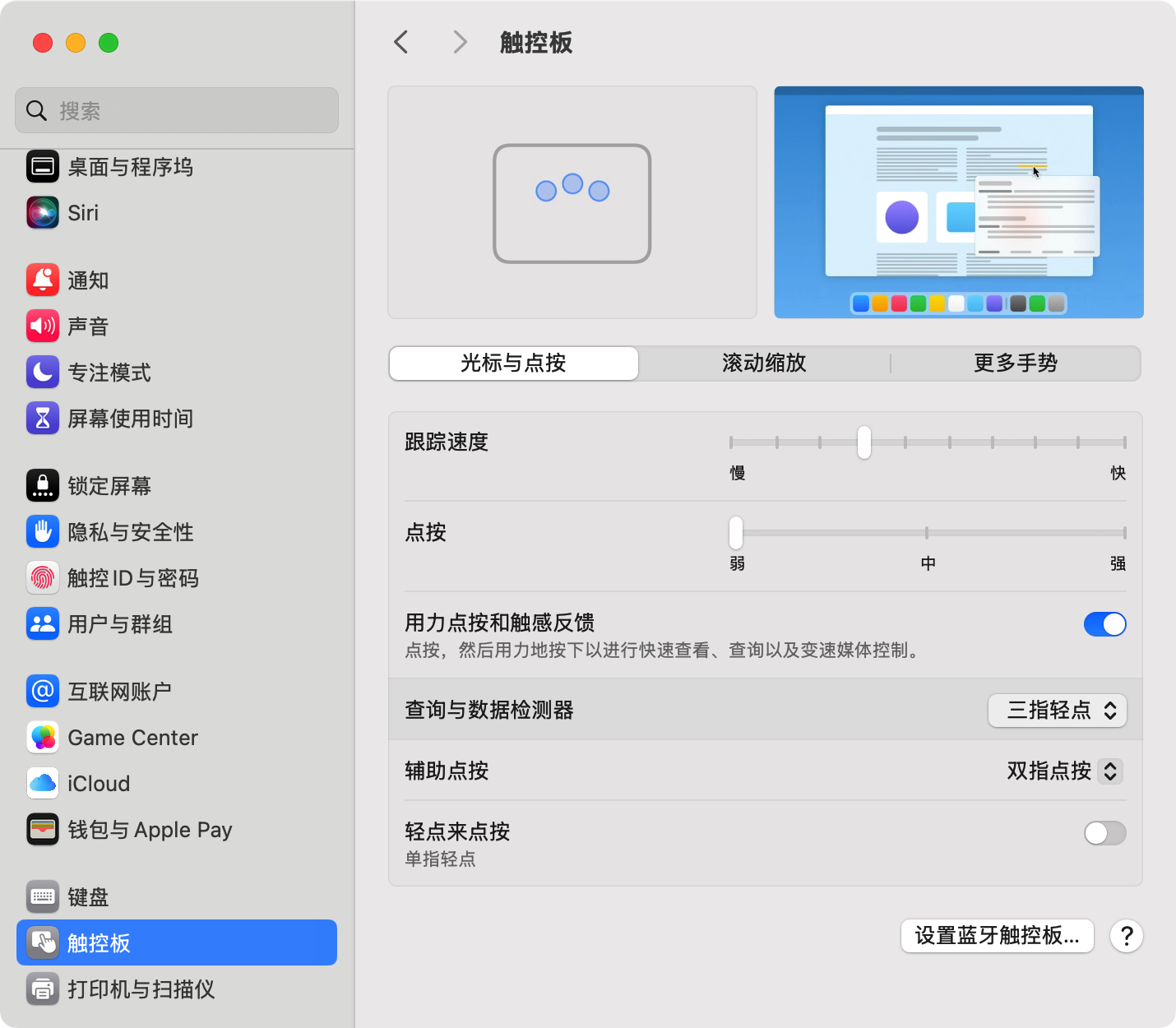
-
修改点按力度,开启轻按触摸:系统设置 > 触控板 > 光标与点按 > 点按「中」
-
快速单词查询,开启三指轻点:系统设置 > 触控板 > 光标与点按 > 查询数据检测器「三指轻点」
-
实现鼠标右键,开启双指点按:系统设置 > 触控板 > 光标与点按 > 辅助点按「双指点按」
-
避免误触发,关闭轻点:系统设置 > 触控板 > 光标与点按 > 辅助点按关闭「轻点来点按」
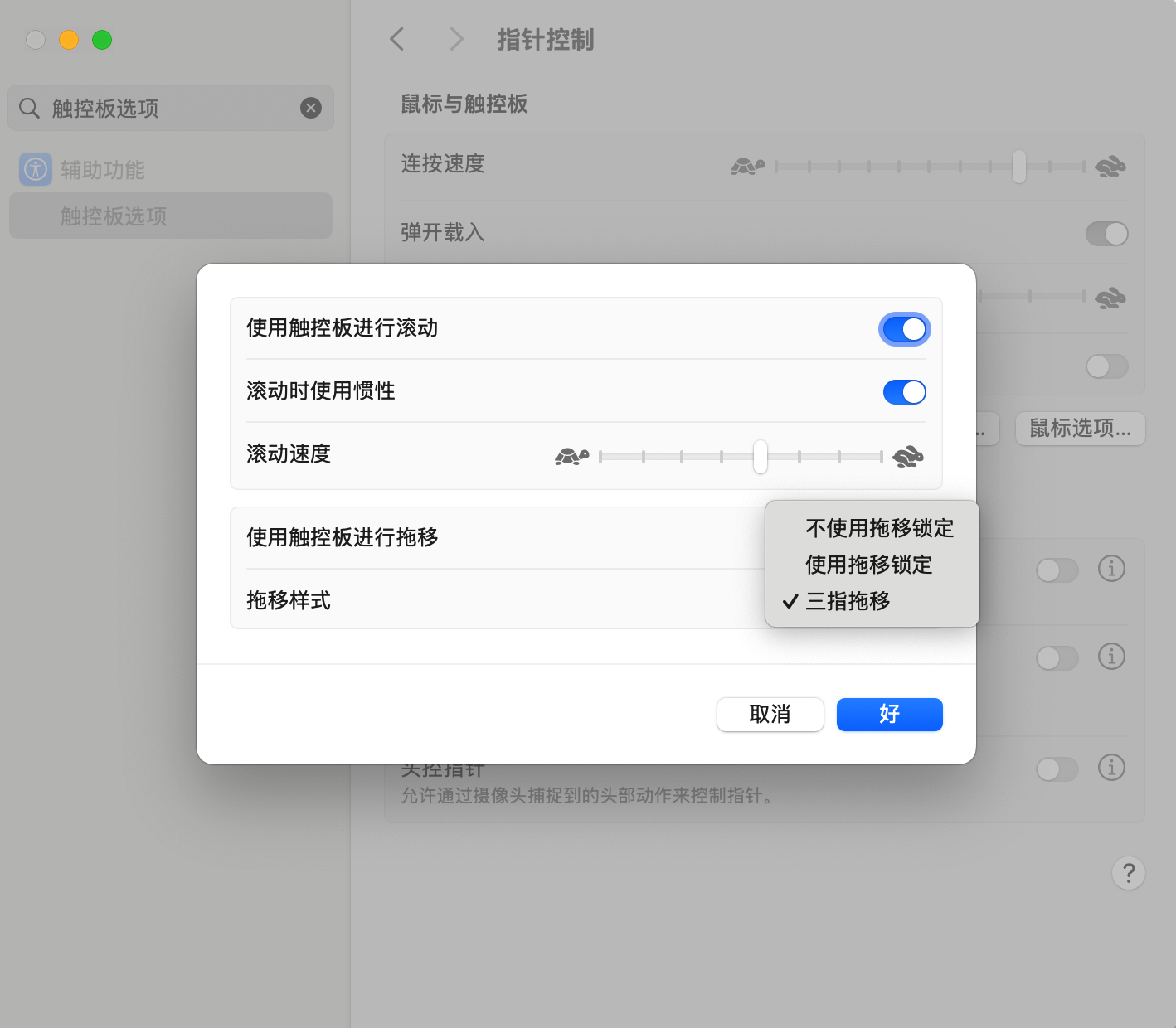
- 三指选中多行文本 。开启三指拖拽:系统设置 > 辅助功能 > 互动 > 鼠标与触控板 > 触控板选项「三指拖移」
台前调度设置
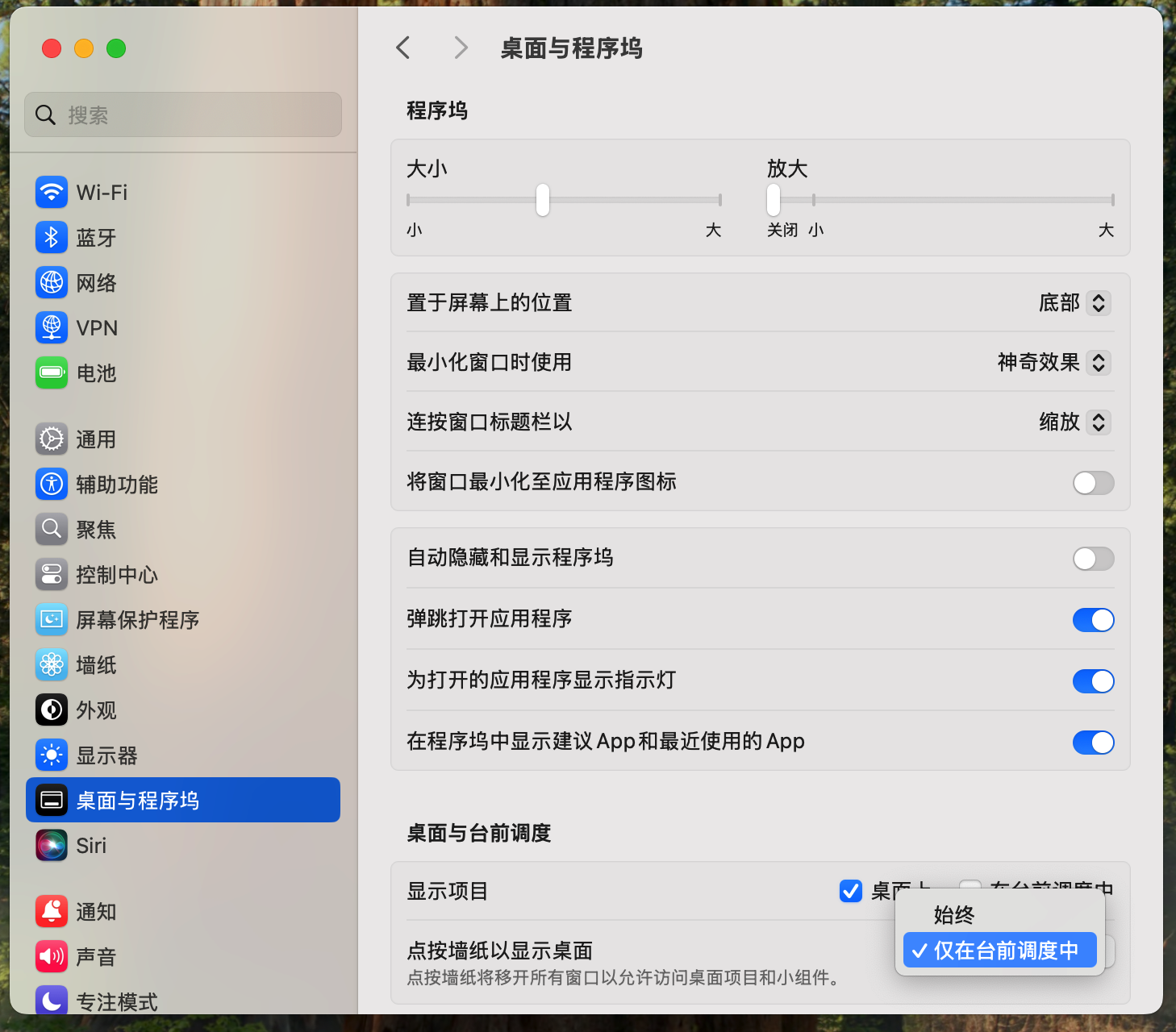 非常糟糕的交互特性,容易误触,关闭台前调度中墙纸点按收放:设置 > 桌面与拓展坞 > 点按墙纸以显示桌面「仅在台前调度中」
非常糟糕的交互特性,容易误触,关闭台前调度中墙纸点按收放:设置 > 桌面与拓展坞 > 点按墙纸以显示桌面「仅在台前调度中」
Finder 设置
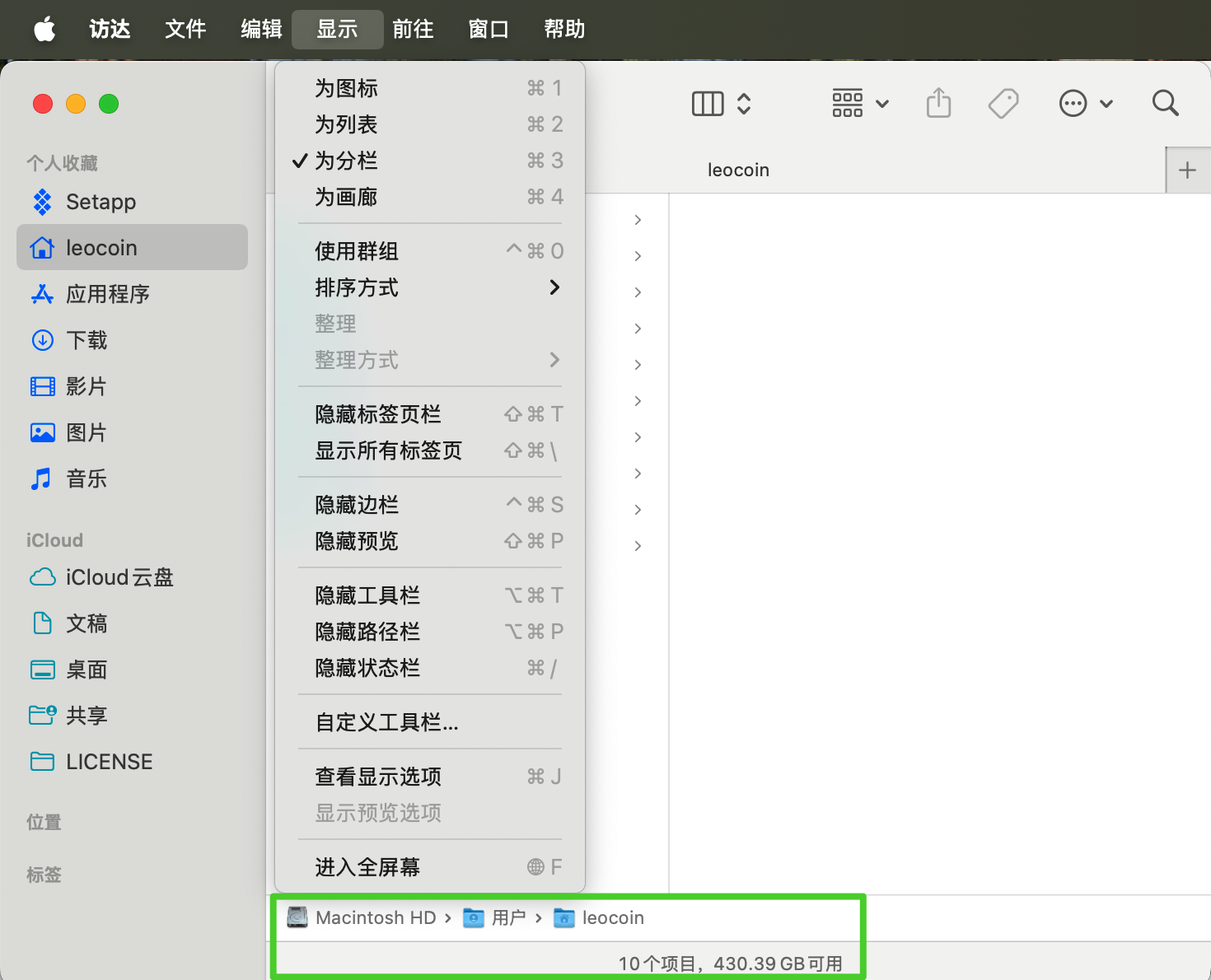 打开 Finder,在屏幕右上角选择「偏好设置」(command + .)
打开 Finder,在屏幕右上角选择「偏好设置」(command + .)
-
设置新窗口默认打开位置:Home 目录
-
自定义侧边栏选项
-
显示路径栏和状态栏
Terminal 设置
Mac 自带的 Terminal 终端很好用,但缺点是比较简陋,文本既没高亮,信息又不完整。
可以通过修改 Shell 配置文件 ~/.zshrc 来实现 文件夹高亮显示、完整路径显示。
配置前后的差异如下:
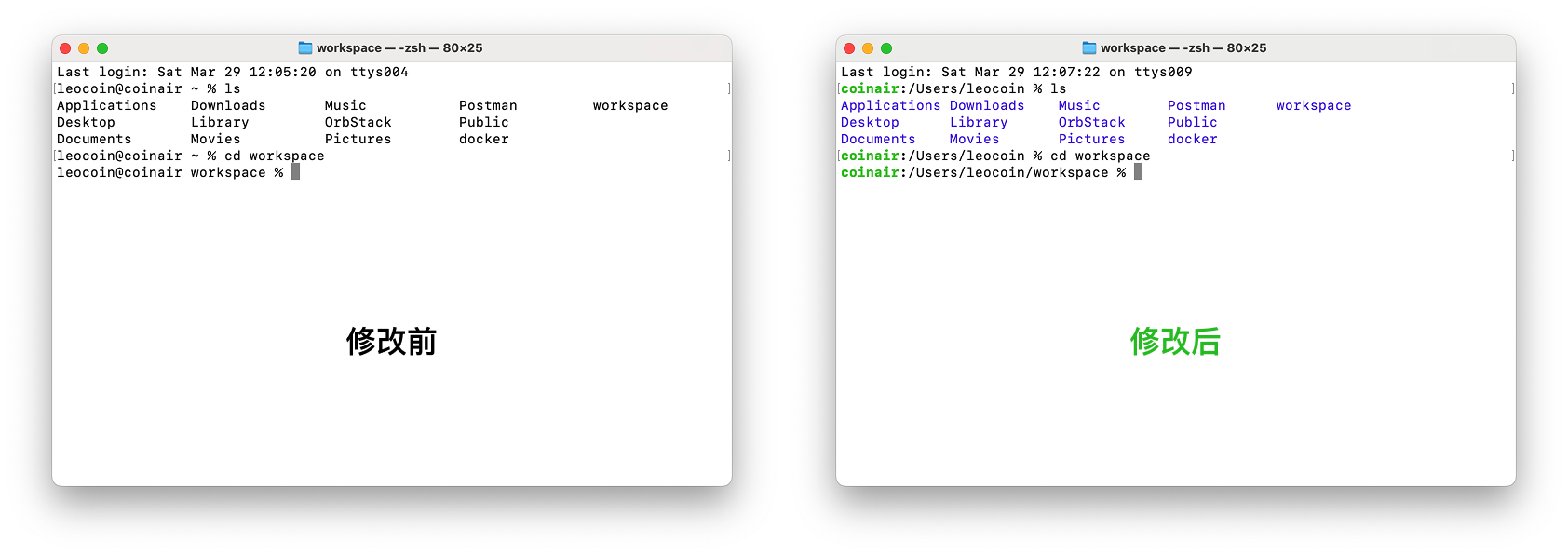
export CLICOLOR='Yes' # 是否输出颜色 export LSCOlORS='Exfxcxdxbxegedabagacad' # 定义 ls 命令输出的颜色和样式 export LC_ALL=en_US.UTF-8 # 设置所有区域设置为美国英语,字符编码为 UTF-8 export LANG=en_US.UTF-8 # 设置默认语言为美国英语,字符编码为 UTF-8 export PS1="%B%F{034}%m%f%b:%d %% " # 设置命令提示符格式,包含主机名和当前目录 export LC_ALL=en_US.UTF-8 # 重复设置所有区域设置 export LANG=en_US.UTF-8 # 重复设置默认语言
Time Machine
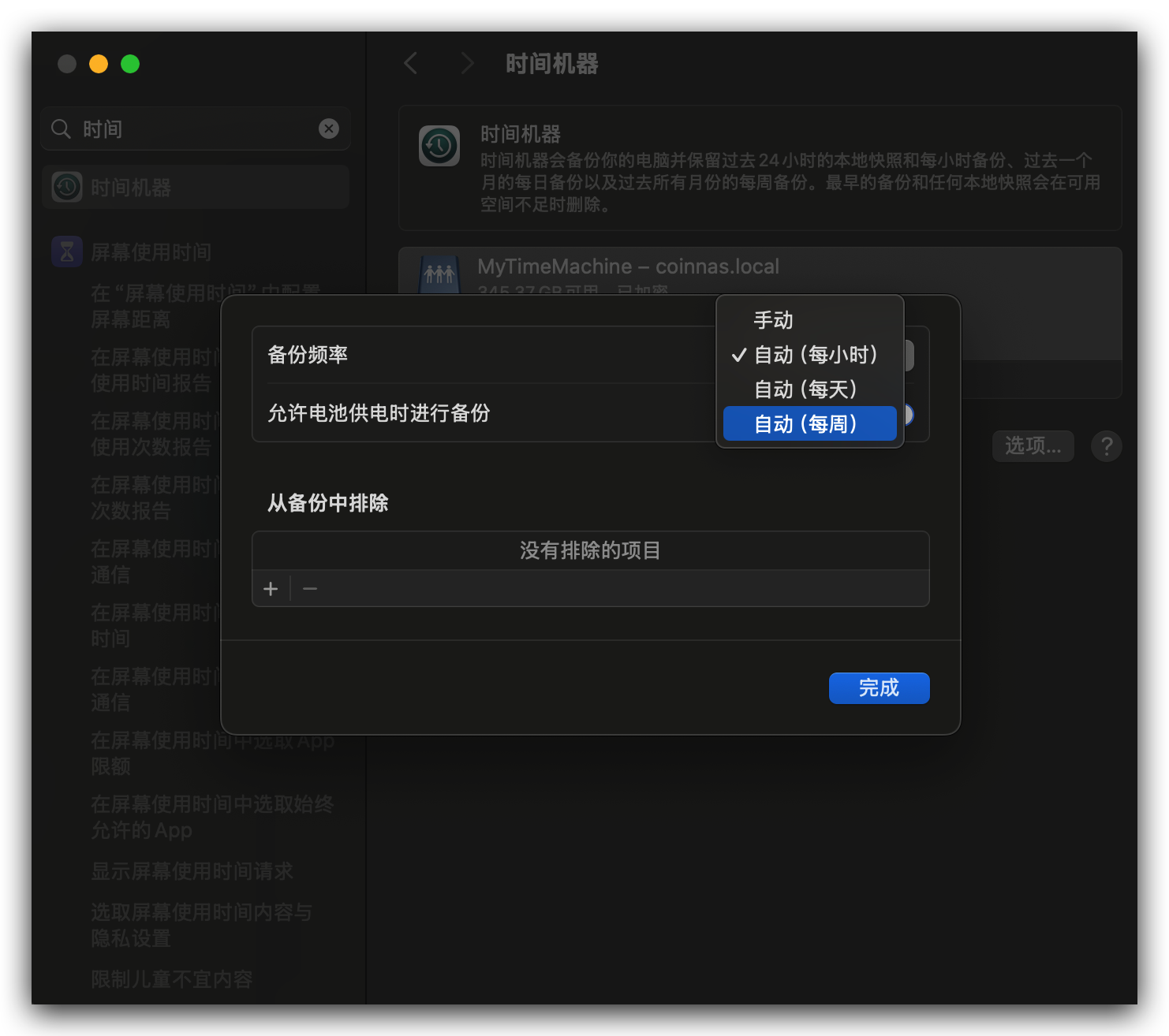 有 Mac,有 NAS,那么碎片化整机增量备份,Time Machine 自然少不了。
有 Mac,有 NAS,那么碎片化整机增量备份,Time Machine 自然少不了。
注:为避免 NAS 硬盘炒豆子噪音,可以降低备份频率到「每周一次」
远程连接
为了能随时方便地把本机当作服务器,通过 CLI 或者 VNC 形式进行连接,可以配置远程登录配置项实现 Ubuntu 下 openssh-server 的效果。
禁用 .DS_Store
用 Mac 压缩过文件的朋友应该都见过 zip 包中的 💩:.DS_Store ,__MACOSX
.DS_Store 文件(Desktop Service Store)是一种由苹果公司的 Mac OS X 操作系统所创造的隐藏文件,目的在于存贮目录的自定义属性,主要用于存放元数据,比如记录一些图标大小、查看方式等。
打开命令行,禁用 .DS_Store 文件生成 :
defaults write com.apple.desktopservices DSDontWriteNetworkStores -bool TRUE
开发工具
Surge
配置好科学上网后,后续软件的安装难度呈指数级下降。
配置为软路由,DHCP 接管网络,可参考(TODO):
Homebrew
Homebrew 是 Mac 下面的包管理工具(类似于 apt、yum),可以安装、卸载 Mac GUI/CLI 应用程序。
- 安装 Command Line Tools
xcode-select --install
- 安装 Homebrew
/bin/bash -c "$(curl -fsSL https://raw.githubusercontent.com/Homebrew/install/HEAD/install.sh)"
NVM
NVM (Node Version Manager)是 Node.js 版本管理工具,可以方便地安装卸载不同版本的 Node.js。
- 安装 NVM
curl -o- https://raw.githubusercontent.com/nvm-sh/nvm/v0.40.1/install.sh | bash
- 安装 Node.js 20,并启用
nvm install 20 nvm use 20 node --version # 验证 Node.js 版本 npm install -g yarn # 全局安装 Yarn 包管理器
Claude Code
- 安装
npm install -g @anthropic-ai/claude-code
- 备份恢复 ~/.claude 可以查看历史用量,对话历史记录,token 等
Codex CLI
- 安装
npm install -g @openai/codex
-
备份 ~/.codex:
- 仅备份 ~/.codex/auth.json 即可无登录切换,事实上官方也推荐这么做
应用软件(Homebrew)
通过 Homebrew 可以快速安装各种 GUI app:brew install --cask 软件名标识符
个人使用 Homebrew 安装的软件如下。
# 完整安装脚本见:https://gist.github.com/LiaoGuoYin/fe54e5e653ec3e2debbc02828189d651 # 开发工具包 echo "Installing development tools..." brew install git brew install vim brew install curl brew install wget brew install tree brew install jq # 安装常用应用程序 echo "Installing applications..." # 下文会详细介绍的 app brew install --cask surge brew install --cask 1password brew install --cask baidunetdisk brew install --cask downie brew install --cask figma brew install --cask handbrake brew install --cask heynote brew install --cask orbstack brew install --cask raycast brew install --cask rustdesk brew install --cask spotify brew install --cask typora brew install --cask visual-studio-code brew install --cask adobe-creative-cloud # 其他常规软件 brew install --cask wechat brew install --cask google-chrome brew install --cask tencent-meeting brew install --cask appcleaner brew install --cask imageoptim brew install --cask charles brew install --cask postman brew install --cask microsoft-office brew install --cask telegram-desktop brew install --cask proxyman brew install --cask eudic brew install --cask royal-tsx brew install --cask iina brew install --cask ogdesign-eagle brew install --cask zerotier-one brew install --cask tailscale brew install --cask keka
下面捡几个详细介绍一下。
OrbStack
几年前用过 Docker for Desktop 不是很好用,用着有种比较臃肿、很重的感觉。
OrbStack 是一个不错的轻量化替代方案。
注:M 系列 Mac 是 Arm 架构,实际测试下来有很多容器程序可能没有非 x86 镜像
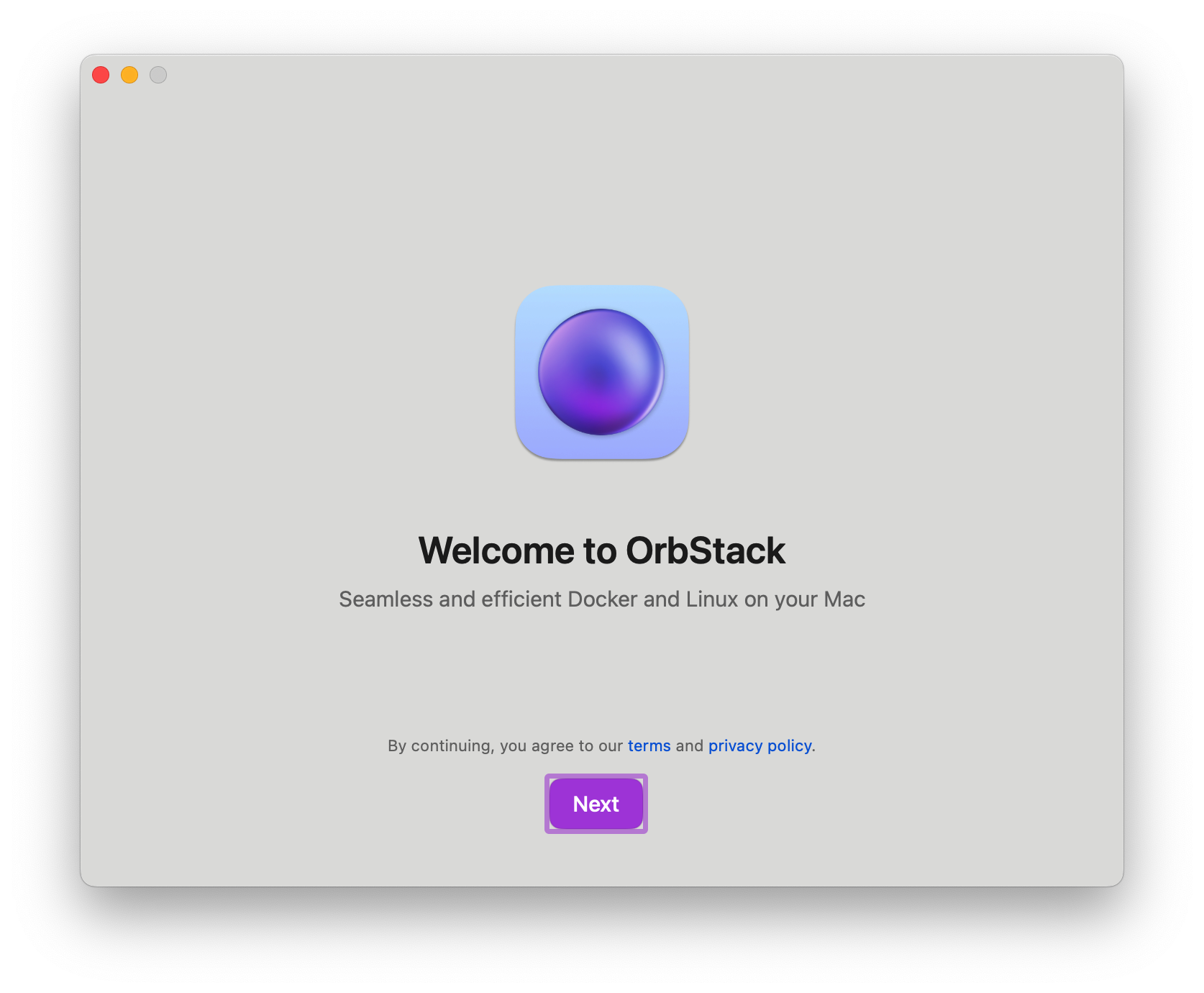 Git
Git
代码版本管理。安装 Git,配置 commiter 信息。
git config --global user.name "coin" git config --global user.email "liaoguoyin#live.com"
VS Code
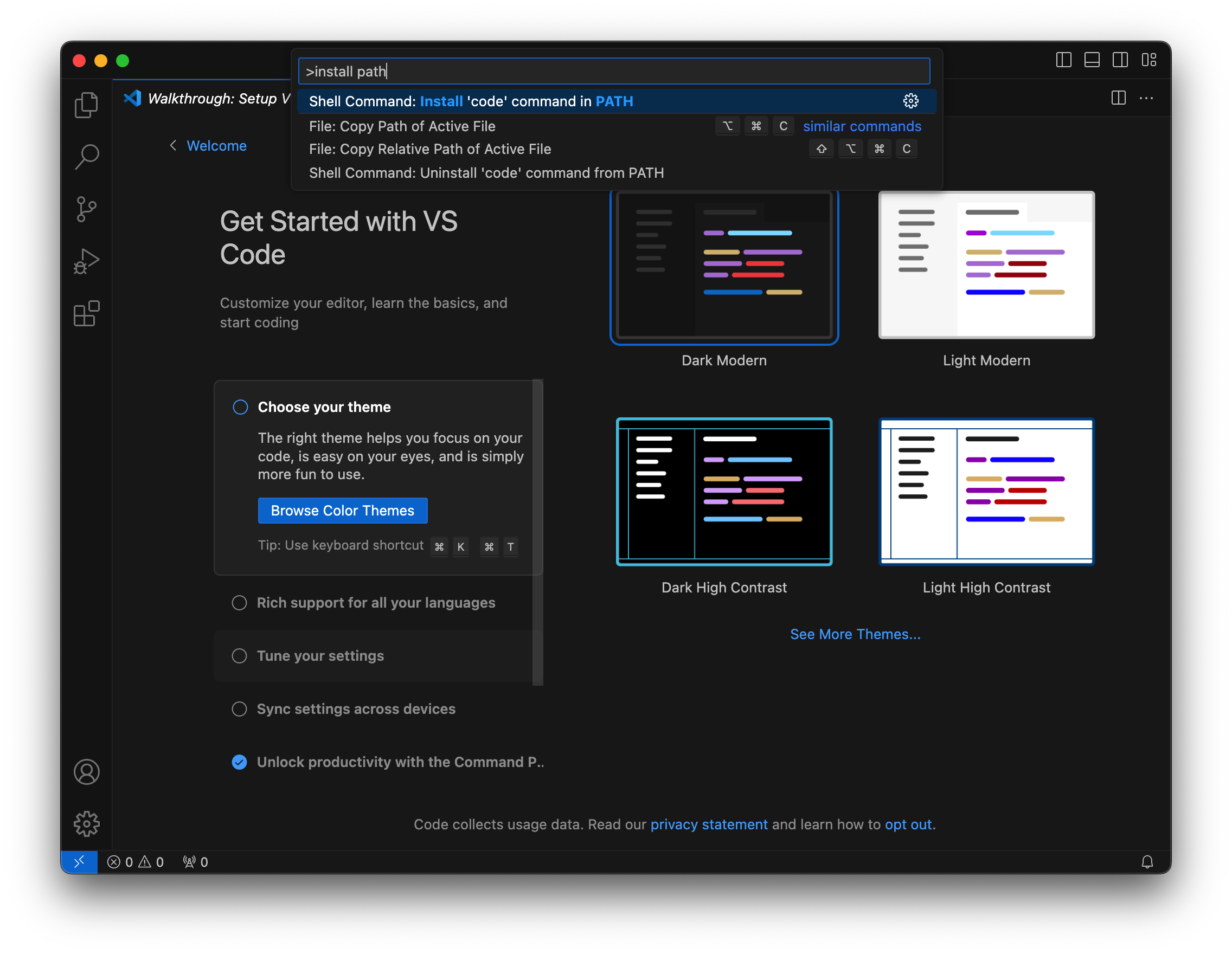
-
安装 code 命令行快速启动。运行 VS Code,打开命令面板(
command + shift + p)输入Shell找到「Shell 命令: 在 PATH 中安装 code 命令」 -
安装插件
Typora
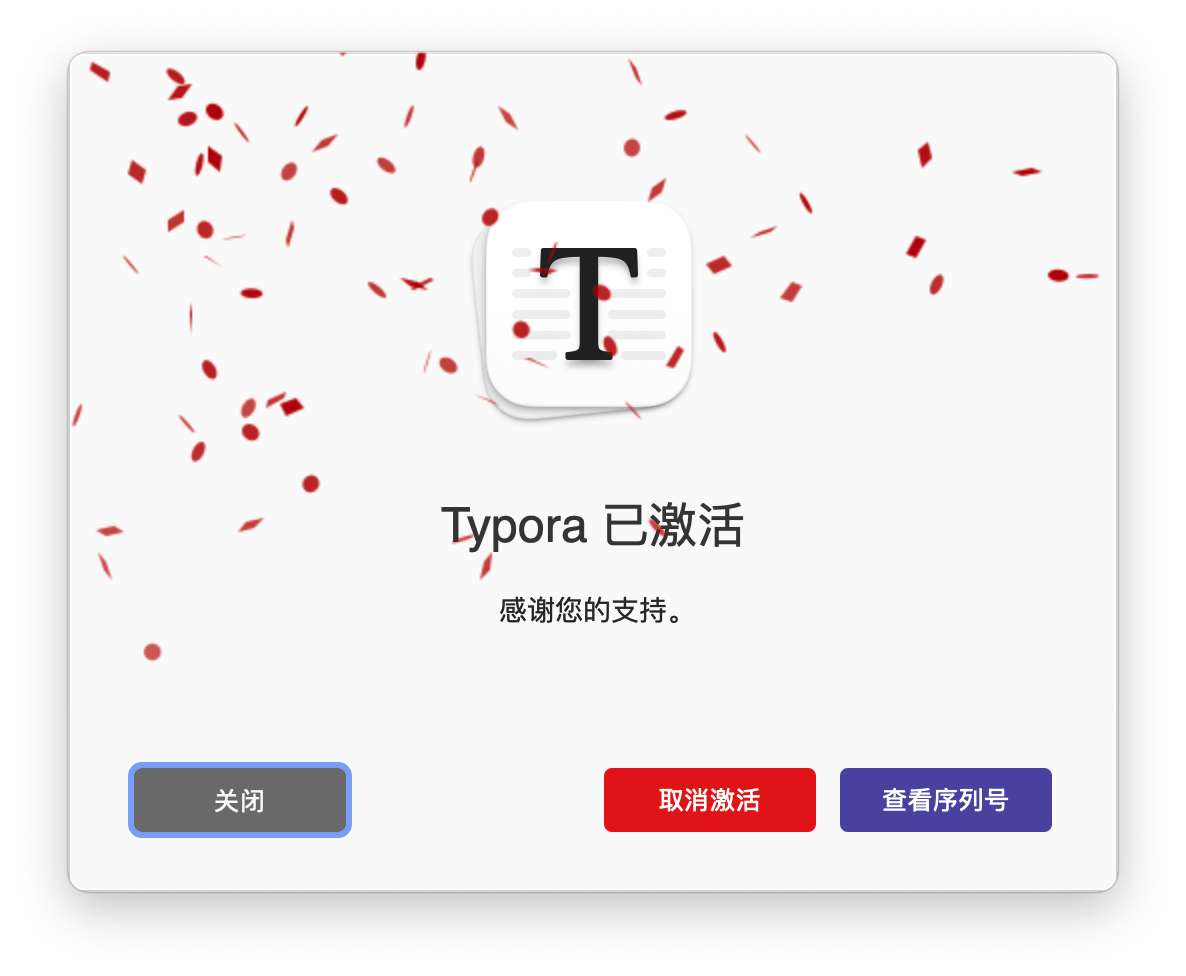
- Markdown 编辑器。所见即所得。
Raycast
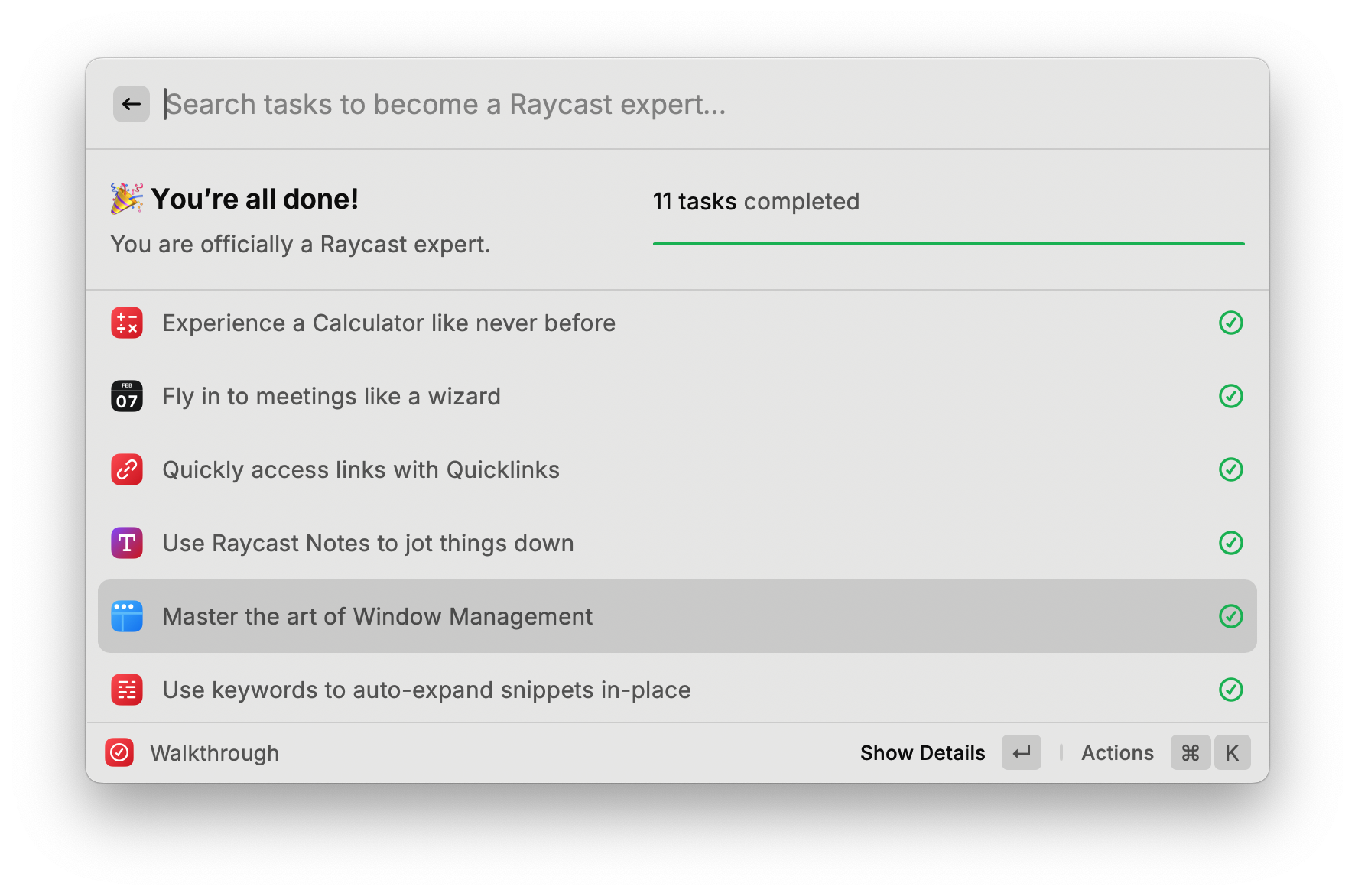
替换 Spotlight 的瑞士军刀,一个软件能平替好几个软件。年度值得订阅的软件。
-
记录剪切板历史并在设备间同步,替换 Paste、PasteNow
-
文字 OCR,替换微信 OCR
-
整段翻译,替换欧陆词典、DeepL
-
窗口管理,替换 Magnet
-
OpenAI Chat 能力
-
简单计算器,汇率实时转换
HeyNote
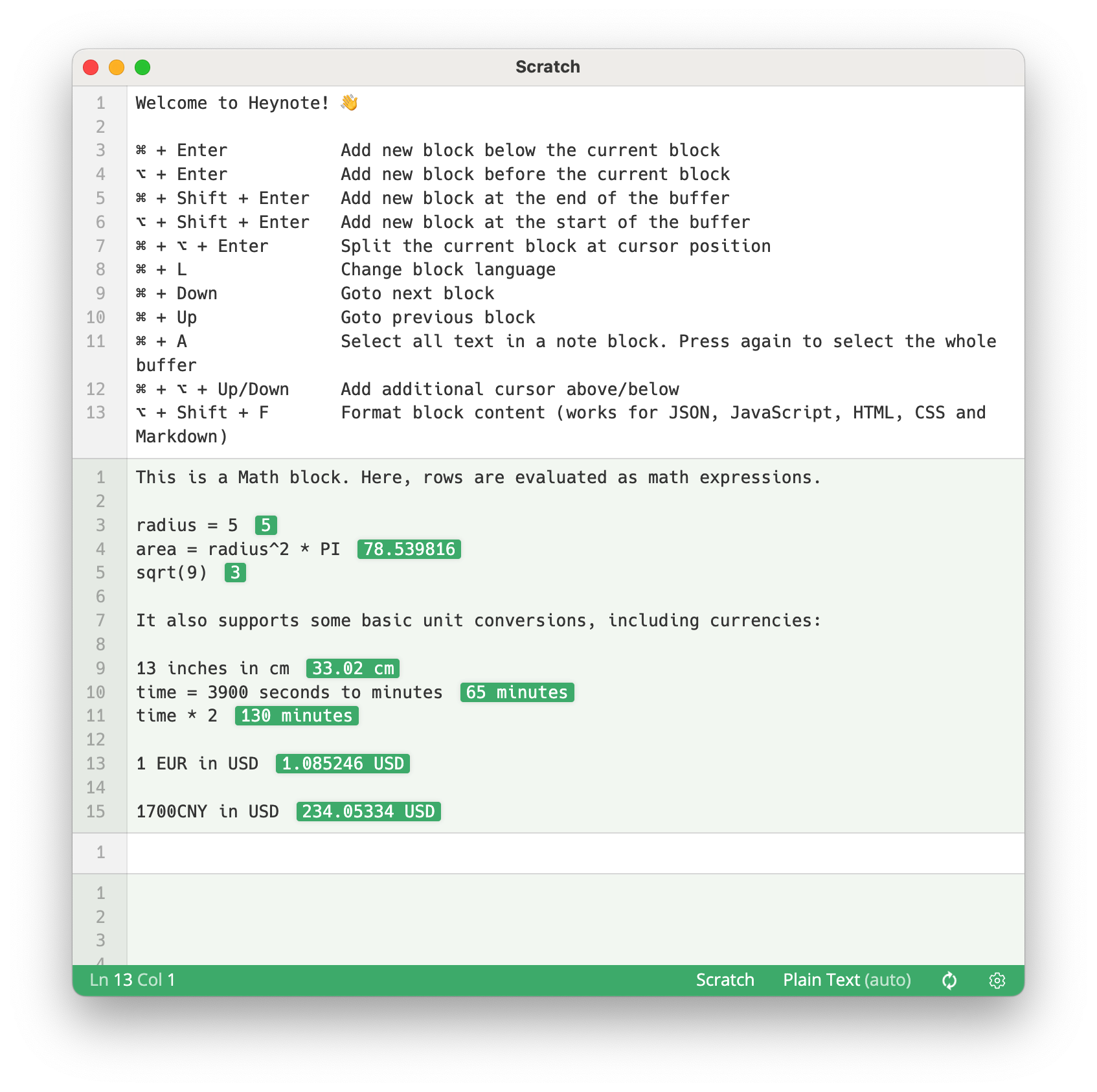
- 文本暂存。临时存放一些代码片段、待办事项
Windows App
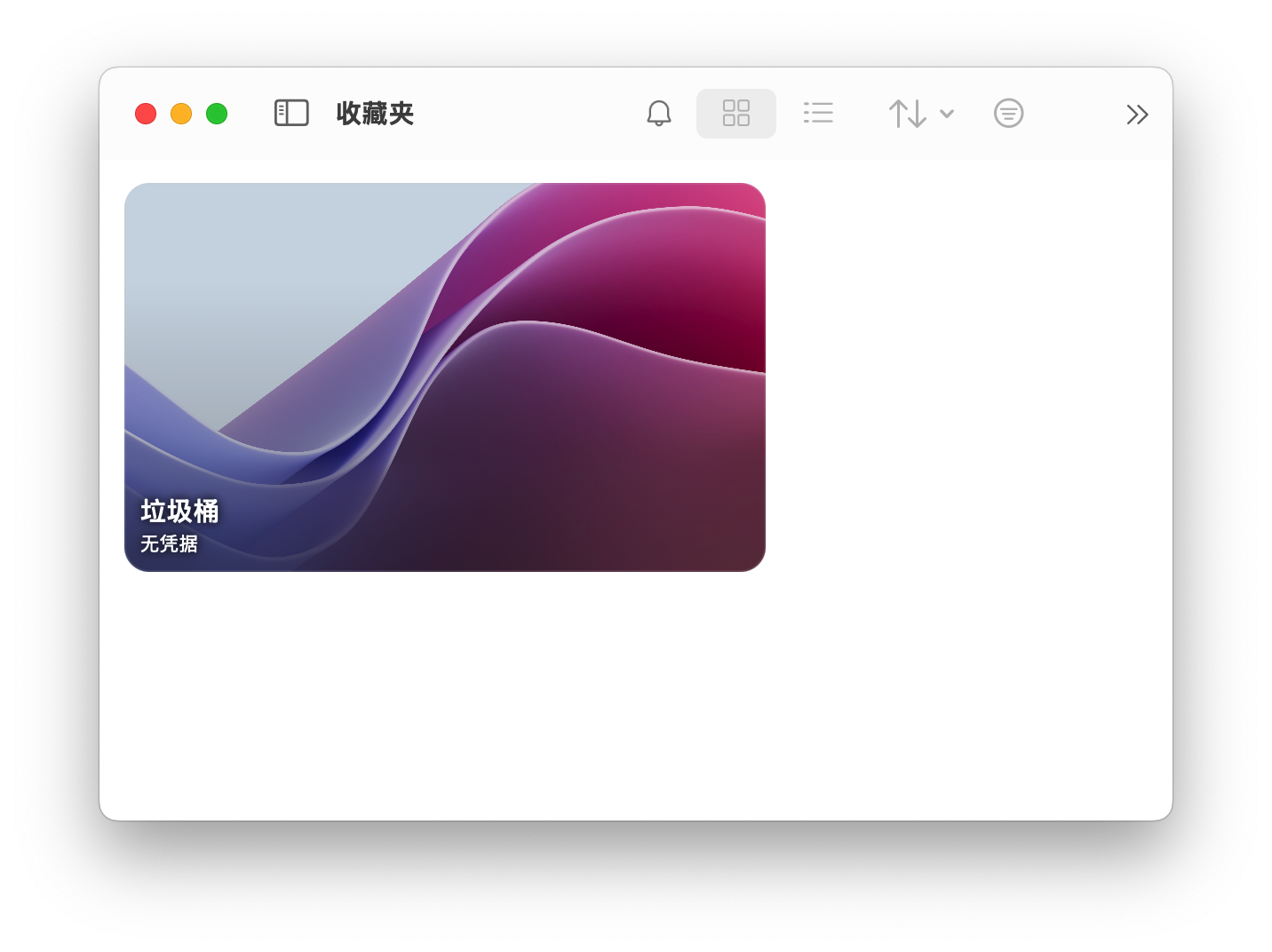
- 远程桌面连接客户端,支持 RDP VNC 协议,微软为果子倾情打造
Adobe
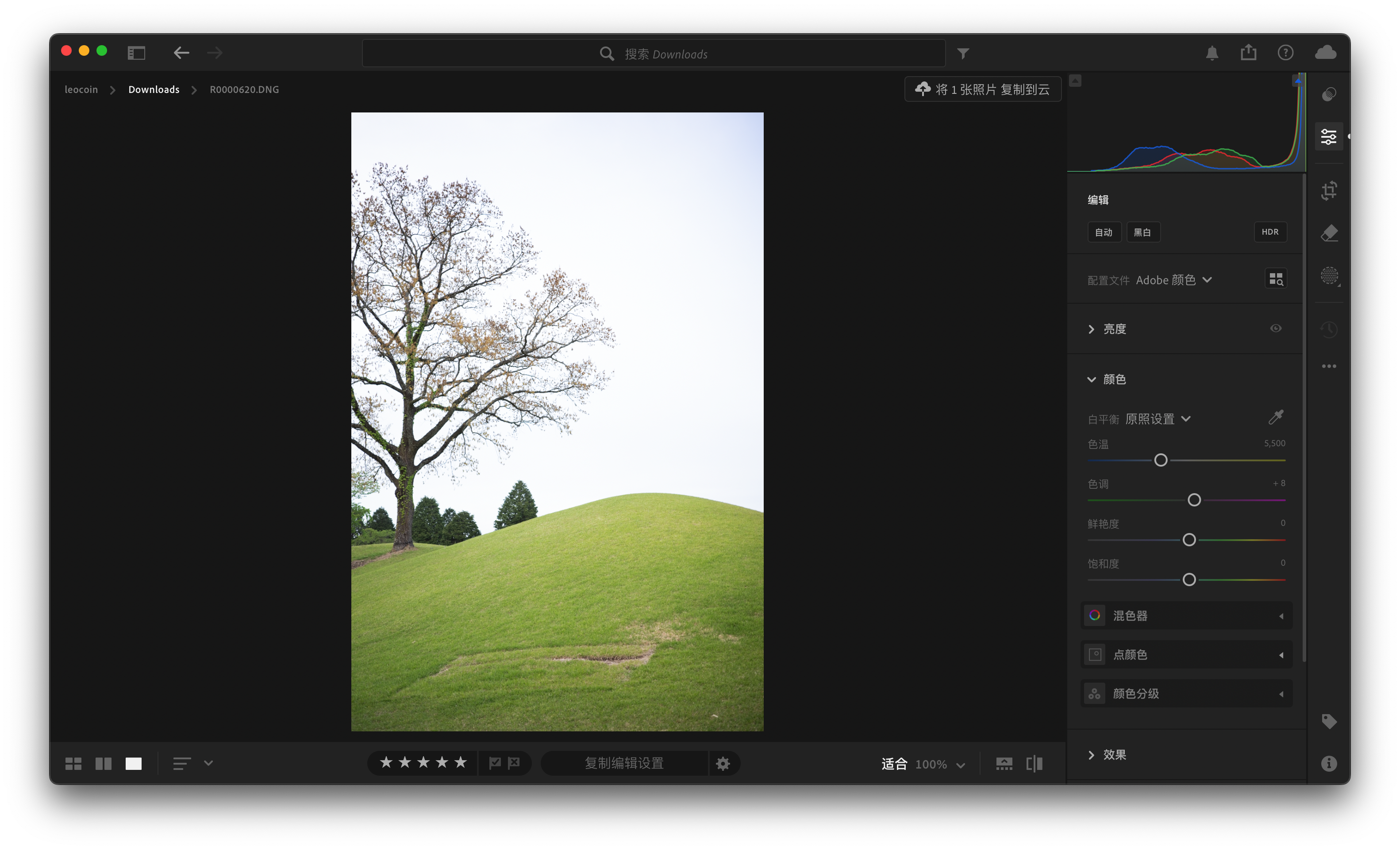
-
视频剪辑:After Effect,Premiere Pro
-
图片处理:PhotoShop,Lightroom
Figma
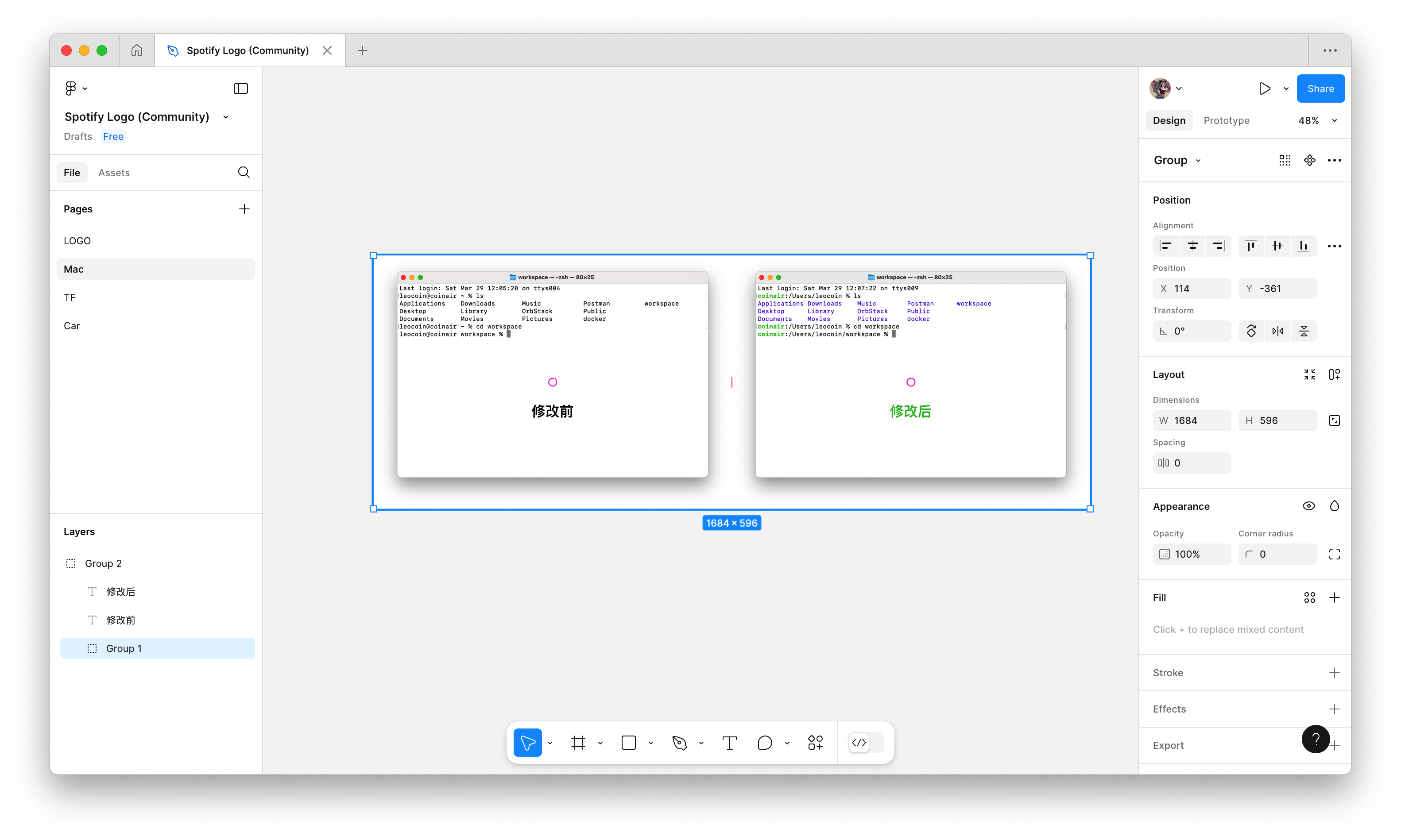
- 原型设计工具。轻量 P 图
TeamViewer(已切换为 RustDesk + 自建中转节点)
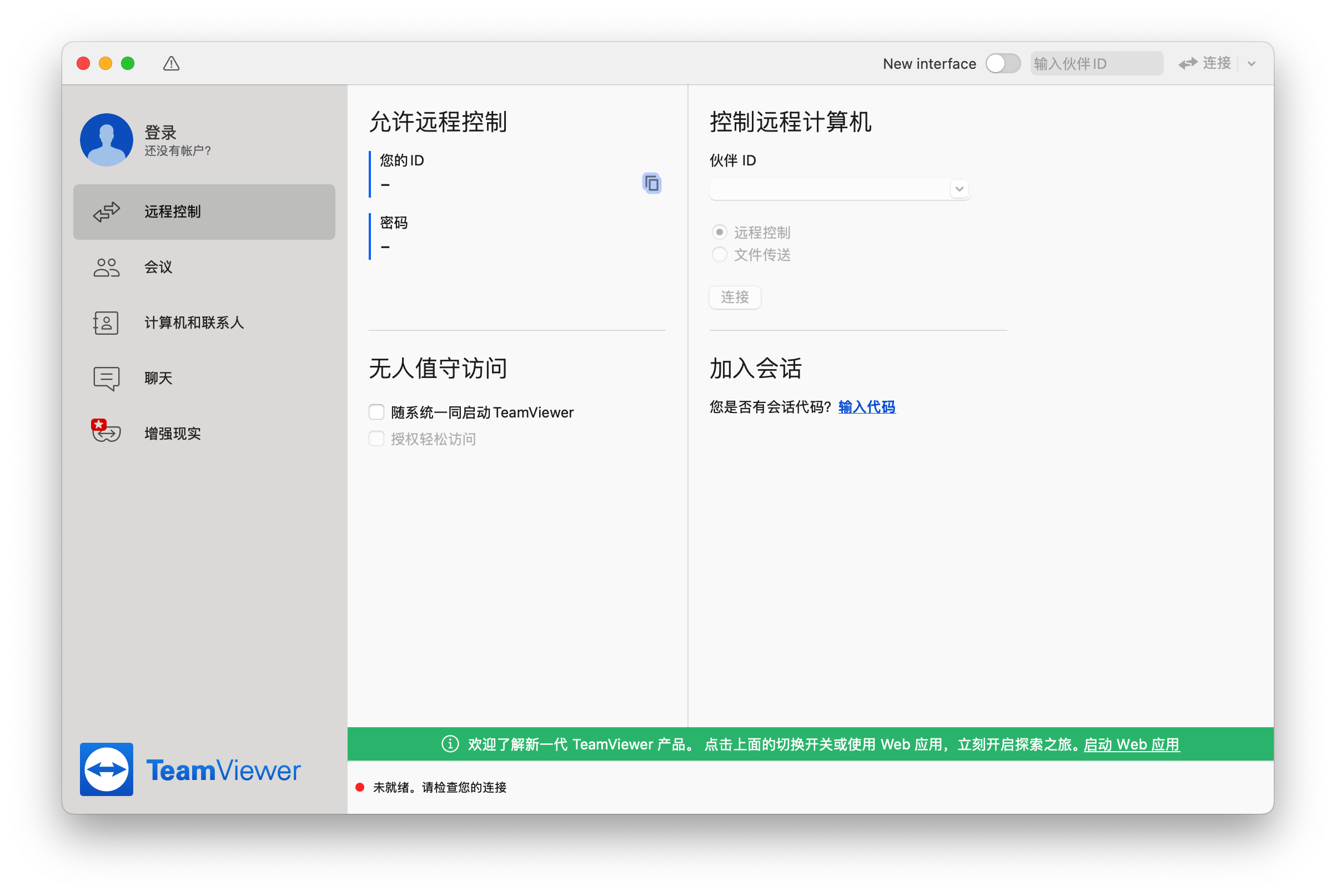
-
远程协助。帮朋友修修电脑软件文件
-
可能会有被判断为商用然后被断开链接的问题,但通过远程组网不走 TeamViewer 服务器来解决
-
通过走组网连接,TeamViewer 体验非常好
-
LocalSend
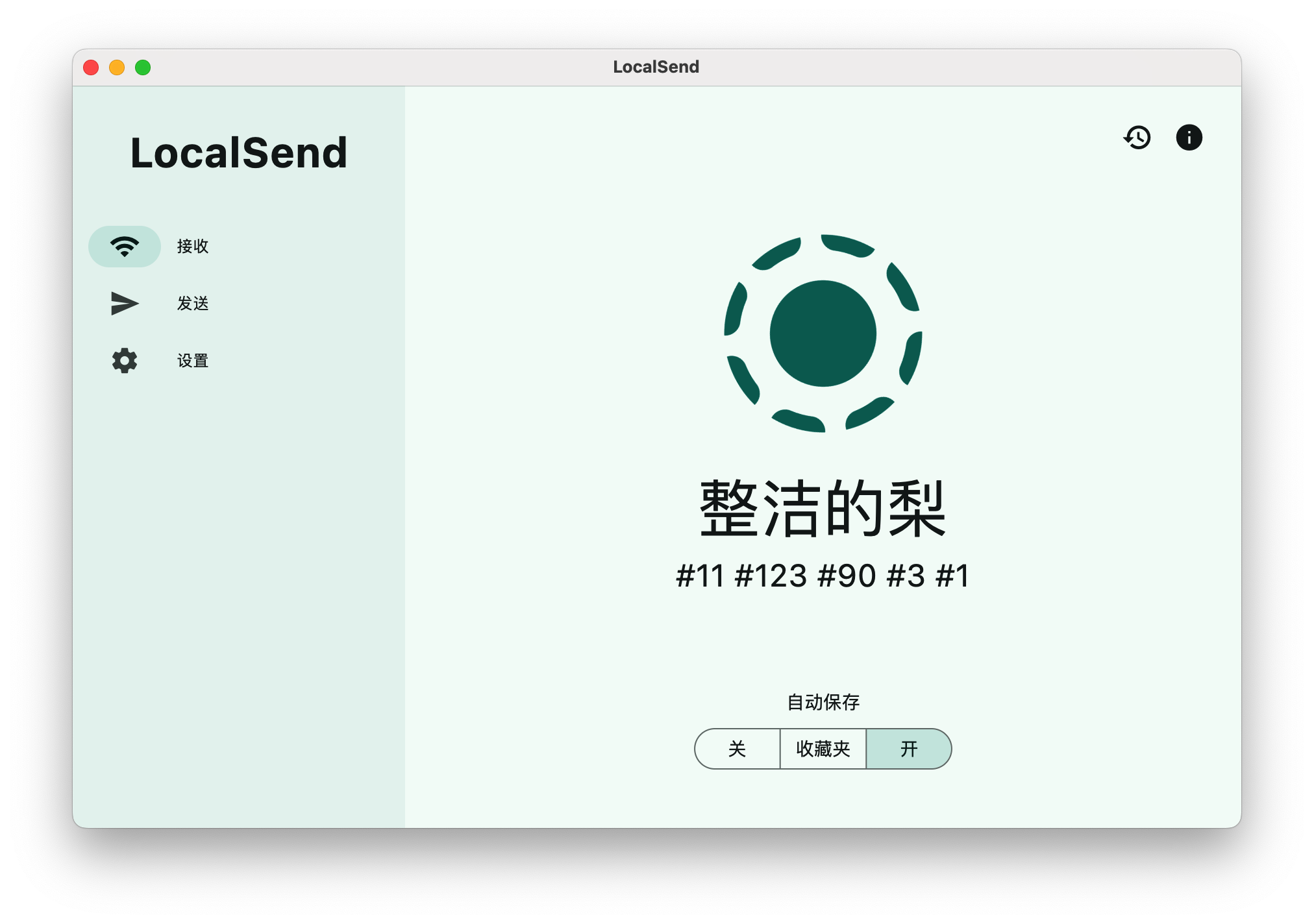
- 跨平台文件传输工具。可以在局域网中多个设备传文件:比如 Ubuntu 传 Mac,Android 传 iPhone
Spotify
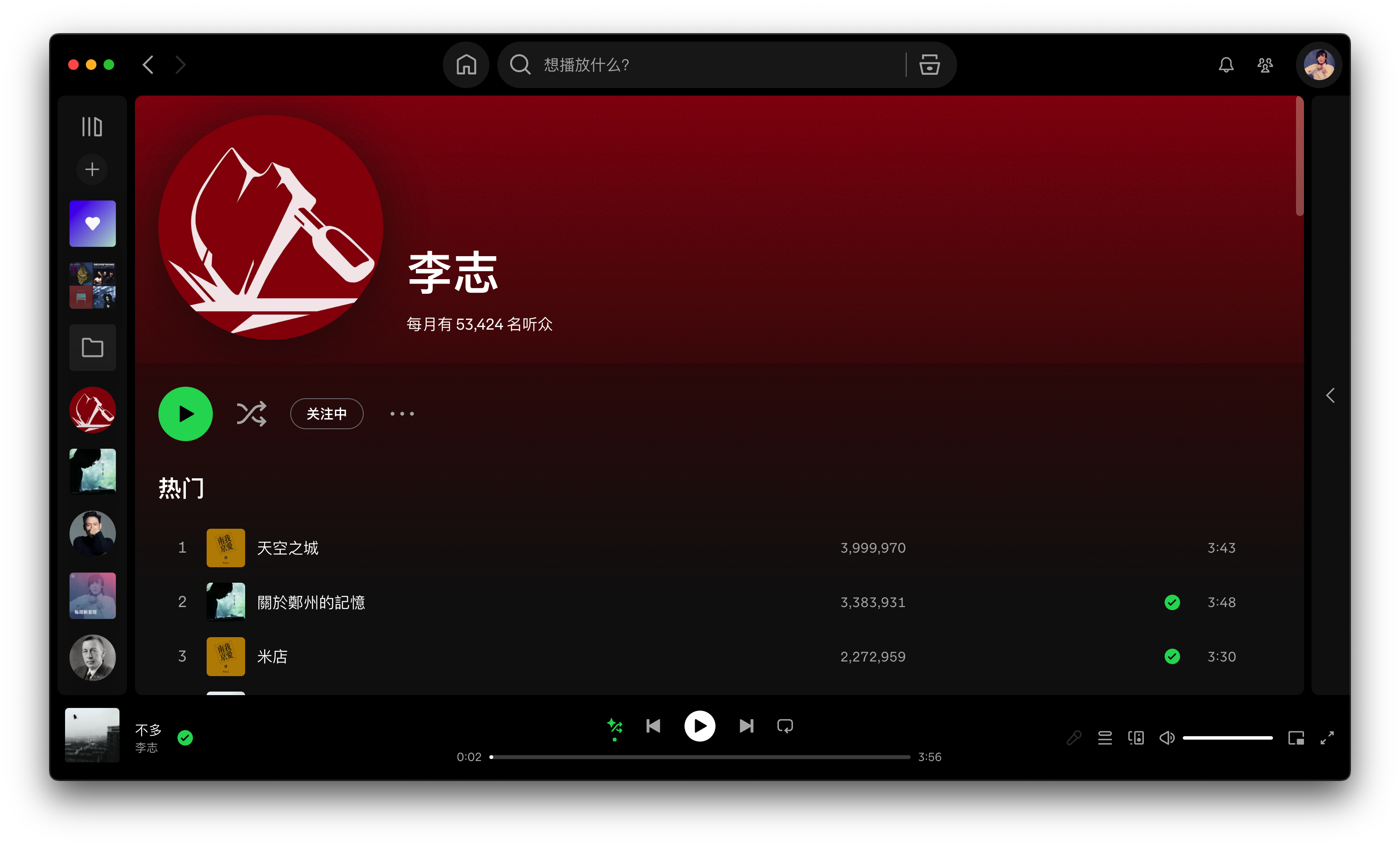
-
听歌的。
-
跨平台体验好,能用手机控制同账号下的其他设备端播放器
-
开放能力好,还能通过 API 进行一些插件的开发(比如获取正在听的歌,切歌等操作)
-
曲库还算完整。
比如能听某些404的歌
-
1Password
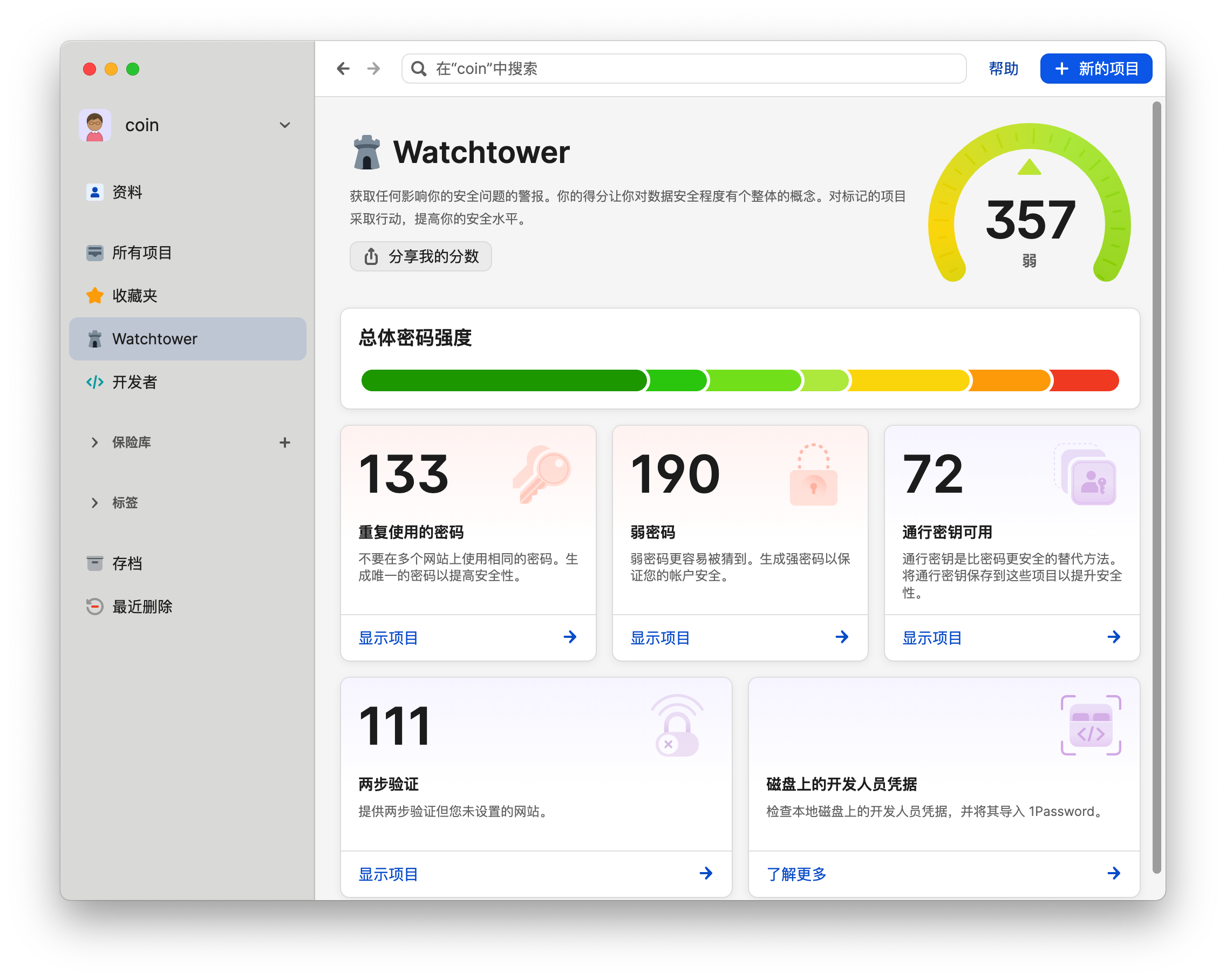
- 密码管理工具。用了这个软件之后就几乎没记过密码,也不用担心被撞库了。个人觉得最值得花钱的软件,
GitHub Education EDU 还能白嫖
数据迁移
微信
2025年9月16日更新,微信4.0和3.*大版本变更,这两个版本中用户聊天文件夹结构发生了变化,以下迁移方法失效。但可以曲线迁移:先装 3.8.10版本的微信 ,按照以下目录迁移数据,再更新到4.0,官方4.0微信在初始化时会运行内部迁移数据的逻辑,具体操作参考官方文档。
小而美的数据还是太多了,手机容量不够电脑来凑,消息同步到电脑上是个不错的选择。
备份:Mac 微信文档存储在 以下目录,退出微信,压缩打包存档。~/Library/Containers/com.tencent.xinWeChat/Data/Library/Application Support/com.tencent.xinWeChat/2.0b4.0.9
**恢复:**重装 macOS 和微信之后,先运行一次微信并退出,初始化创建相关文件夹后,替换当前目录 2.0b4.0.9/
Chrome 浏览器
-
插件配置
-
油猴插件:屏蔽内容农场,自定义一些本地脚本优化网页
-
沉浸式翻译:按需无感翻译
-
CookieCloud:多端 Cookie 同步
-
Wappalyzer:网站技术栈查看
-
Memos:快速发送笔记到 self-memos
-
-
Chrome 多用户登录
-
工作马甲
-
生活日常马甲
-
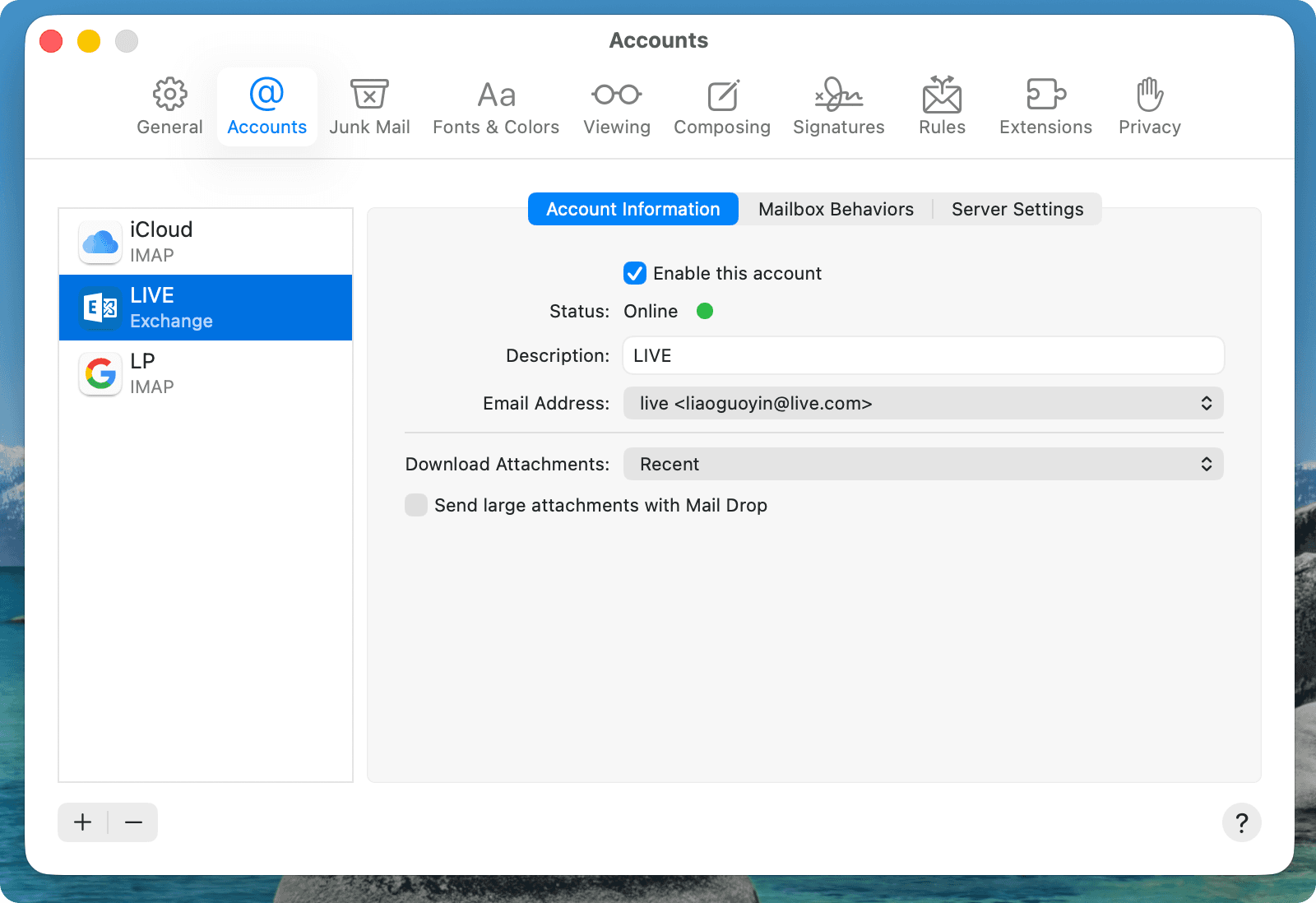 邮件客户端用来用去还是自带的 Mail.app 最好用,唯一缺点就是每次换设备需要手动登录。
邮件客户端用来用去还是自带的 Mail.app 最好用,唯一缺点就是每次换设备需要手动登录。
SSH Config
备份恢复 SSH Config: ~/.ssh/config,并恢复公私钥:
Host xxx User root HostName x.x.x.x Port 22 TCPKeepAlive yes ServerAliveInterval 30 IdentityFile ~/.ssh/id_rsa
总结
对于系统配置、开发工具、应用软件,每个人的偏好和需求肯定不尽相同,按需调整即可。
啰嗦一句,保持良好的备份习惯尤其重要,配置什么的都是随便把玩的,但数据才是核心的。
不想捣鼓这些怎么办,Time Machine,你值得拥有。